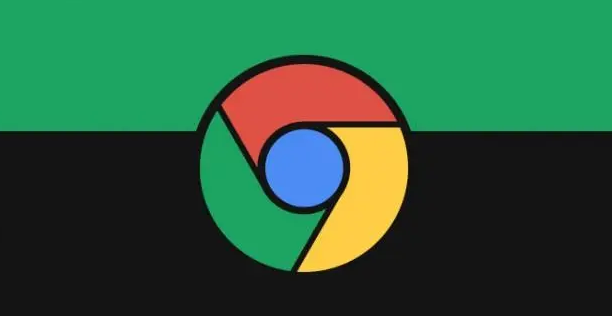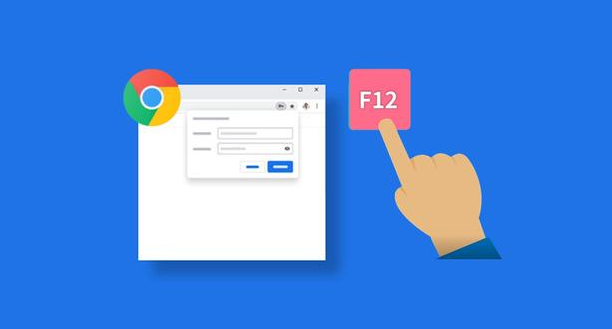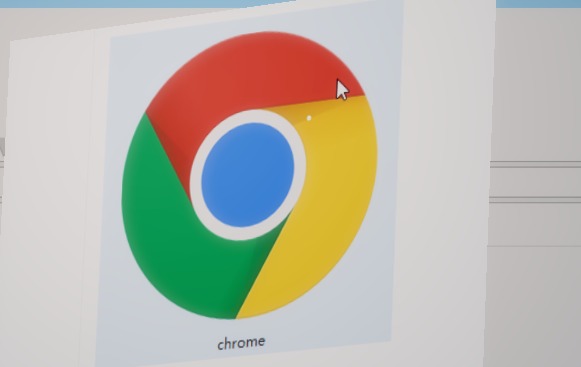Chrome浏览器网页调试工具功能全面解析
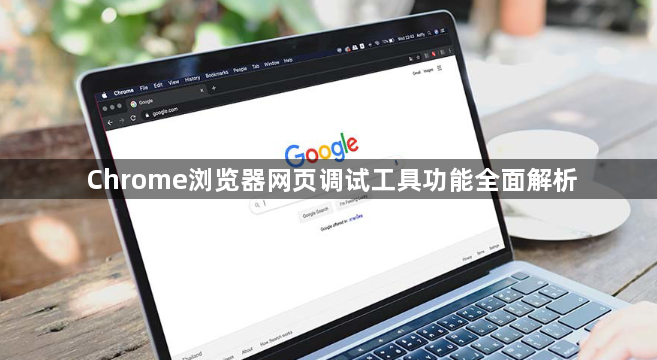
一、Elements面板
1. 查看和编辑HTML结构:在Elements面板中,可以清晰地看到网页的HTML元素结构,通过点击元素可以展开或折叠其子元素。还能直接对HTML元素进行修改,如更改标签名称、属性值等,修改后页面会实时更新,方便观察效果。
2. 查看CSS样式:这里会显示每个元素所应用的CSS样式,包括内联样式、外部样式表以及通过继承得到的样式。可以修改样式属性的值,调整元素的外观,如颜色、字体、大小等,并且能立即看到修改后的页面呈现效果。
3. 添加和删除元素:右键点击元素,可选择“Edit as HTML”进入HTML编辑模式,也能直接在该模式下添加新的元素标签。此外,还可以选中元素后按Delete键删除不需要的元素,用于快速调整页面结构。
二、Console面板
1. 输出日志信息:JavaScript代码中的`console.log()`等语句输出的信息会显示在Console面板中,方便开发者查看变量的值、函数的执行结果等,有助于调试代码逻辑。
2. 执行JavaScript代码:可以直接在Console面板的输入框中输入JavaScript代码并执行,这对于快速测试一些代码片段、调用函数或修改页面元素的属性非常有用,能帮助开发者在不修改源代码的情况下尝试不同的操作。
3. 查看错误和警告信息:当网页中的JavaScript代码出现错误或警告时,相关信息会显示在Console面板中,包括错误的类型、发生的位置等,帮助开发者快速定位和解决问题。
三、Sources面板
1. 查看源代码:可以查看网页中所有加载的资源的源代码,包括HTML文件、CSS文件、JavaScript文件等。通过搜索功能,能快速找到特定的代码行,方便查看和分析代码细节。
2. 设置断点调试:在JavaScript代码中,可以点击行号旁边的空白处设置断点,当代码执行到断点处时会自动暂停,此时可以查看当前变量的值、调用栈等信息,然后逐行执行代码,观察程序的运行过程,从而找出代码中的逻辑错误。
3. 监控网络请求:虽然主要用于查看源代码,但也能在一定程度上监控网络请求,比如查看脚本文件是从哪个URL加载的,帮助分析页面的资源依赖情况。
四、Network面板
1. 记录网络请求信息:从页面开始加载起,Network面板会记录所有的网络请求,包括请求的URL、请求方法、状态码、响应时间、传输的数据量等详细信息,让开发者清楚了解页面加载过程中每个资源的请求情况。
2. 分析加载性能:通过查看各个请求的加载时间,可以分析页面的加载性能瓶颈,比如哪些资源加载时间过长,是否可以通过优化图片大小、压缩代码等方式来提高页面的加载速度。还可以利用瀑布图直观地看到资源加载的顺序和时间关系。
3. 模拟网络环境:可以设置不同的网络环境,如低速网络、丢失网络包等,来测试页面在不同网络条件下的表现,检查是否存在因网络问题导致的页面异常或功能失效。
五、Performance面板
1. 记录页面性能数据:Performance面板可以记录页面在一段时间内的性能数据,包括CPU使用率、内存占用、页面渲染时间等,帮助开发者全面了解页面的性能状况。
2. 分析性能瓶颈:通过查看性能数据的时间线和各个指标的具体数值,可以找出性能瓶颈所在,比如是脚本执行时间过长还是页面渲染速度慢,然后针对性地进行优化,提升页面的整体性能。
3. 对比不同性能表现:可以多次记录页面的性能数据,并进行对比,查看不同操作或不同版本页面之间的性能差异,以便更好地评估优化效果。
六、Application面板
1. 查看存储数据:可以查看浏览器中的各种存储数据,如Cookies、Local Storage、Session Storage等,了解页面使用的存储机制以及存储的数据内容,对于调试与存储相关的功能非常有帮助。
2. 管理缓存数据:能查看页面的缓存数据,包括缓存的文件、图片等资源,并且可以清除缓存,方便在开发过程中测试不同的缓存策略对页面的影响。
3. 监控应用程序状态:可以监控网页中的应用程序状态,比如Service Workers的运行情况、Manifest参数等,对于开发离线应用或需要后台运行的应用具有重要意义。